音楽で、半音上げることを意味するのが「シャープ」記号です。
逆に、半音下げる方が「フラット」記号。
そして、この「シャープ」や「フラット」で半音変わったものを元に戻すことを意味するのが「ナチュラル」記号です。
そういった記号が、以下のとおり。
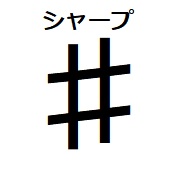
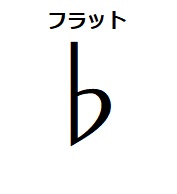
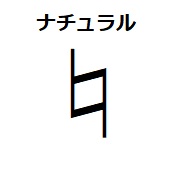
この記号なのですが…。
問題は、パソコンなどに表示する時…。
「シャープ」に限っては、キーボードの中にあるのですが…。
他の記号は、どうやって出すの?
ということで、こういった記号の出し方を徹底的に調べてみました。
本記事では、「ナチュラル」記号などをパソコンに表示させる方法について、わかりやすく解説していきます。
かなり深掘りしましたので、ご期待ください!
1.「ナチュラル」記号などの出し方!変換できるの?
「シャープ」「フラット」「ナチュラル」などの記号は、それぞれの名称を変換することで表示されます。
「シャープ」記号は、「しゃーぷ」で変換。
「フラット」記号は、「ふらっと」で。
そして、「ナチュラル」記号は、「なちゅらる」で変換することで表示されます。
それから、「シャープ」と「フラット」については「きごう」で変換しても出せますよ。
ちなみに…。
スマホの場合、私のAndroidでは「シャープ」と「フラット」については同じように変換することで表示されました。
それから、「きごう」で変換しても「シャープ」「フラット」双方とも出せます。
ただし、「ナチュラル」に限っては、「なちゅらる」「きごう」で変換しても表示できませんでした…。
2.「ナチュラル」記号などは文字コードで!
変換だけで表示できる記号ですが、その他に「文字コード」を使った方法もあります。
変換の方が速いので、文字コードは実用的ではありませんが…。
この方法を覚えておくことで、簡単に表示させることができない様々な「記号」「マーク」などに応用できますよ。

それでは、文字コードの使い方を説明します。
まずは、記号それぞれの文字コードは以下のとおり。
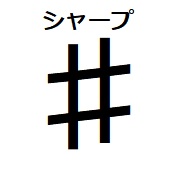
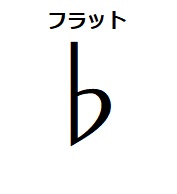
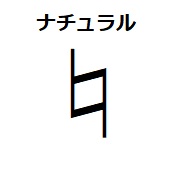
「シャープ」が「266F」、「フラット」が「266D」、「ナチュラル」が「266E」です。
たとえば「ナチュラル」であれば、ワードなどに「266E」と打ち、そのままの状態でキーボードの「F5」ボタンを押すだけ。
アルファベットは小文字で「266e」と打ってもかまいません。
この操作だけで、「ナチュラル」記号が表示されます。
ちなみに、「266E」の後に「エンター」を押してはいけません。
「266E」と打ち、変換可能な状態を保ったまま「F5」ボタンを押してください。
ですから、変換不可能となる「直接入力」ではなく、「全角英数」などの設定で打ちましょう。
ローマ字変換に設定したパソコンの場合は、「全角ひらがな」などの日本語入力でも大丈夫です。
たとえば、「全角ひらがな」で「266E」と打つと「266え」と表示されますが、そのまま「F5」を押せば「ナチュラル」記号が表示されますよ。
まとめ
以上が、「ナチュラル」記号などをパソコンに表示させる方法についてでした。
「シャープ」記号は「しゃーぷ」、「フラット」記号は「ふらっと」、「ナチュラル」記号は「なちゅらる」で変換するとで表示されます。
スマホでも、同じように変換できますが…私のAndroidでは「ナチュラル」が出せませんでした…。
それから、「文字コード」を使った表示方法もありますので、方法だけでも覚えておくと便利ですよ。